如何用UnisGuard保护网页不被篡改
监控代理WA 的安装及运行均需要系统管理员权限,其他权限用户将不能够正常安装、运行程序。
一、监控代理WA安装步骤
在安装前必须保证用户的机器上没有安装过WA,或者WA 已经被正确卸载。具体卸载步骤请参见本章第2 节。
第一步:启动计算机并进入Windows(NT/2000/2003/XP);
第二步:将安装盘放入光驱中,点击光盘中setup-UnisGuard.EXE 文件进行安装。
第三步:开始运行安装程序。进入安装欢迎界面,如图2-1-1 。
 图2-2-1
图2-2-1
第四步:关闭其他应用程序,点击“下一步”继续,确认『安装目录』后选择“下一步”,如图2-1-2 。
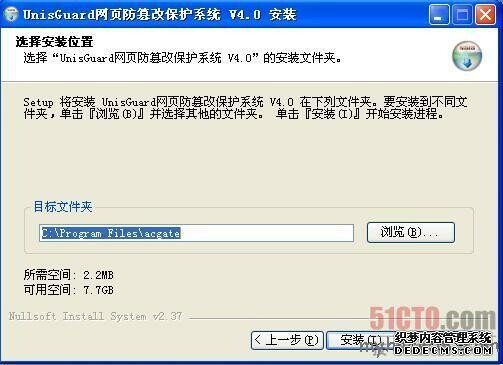 图2-1-2
图2-1-2
第五步:开始复制文件,如图2-1-3 。
 图2-1-3
图2-1-3
第六步:复制文件结束,单击“完成”结束安装过程。如图2-1-4。
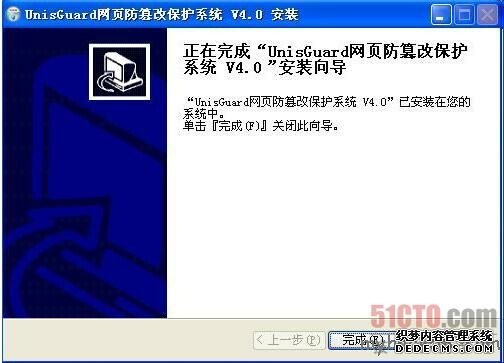 图2-1-4
图2-1-4
第七步:WA安装结束之后,运行“开始→程序→管理工具→Internet 服务管理器”(或“开始→设置→控制面板→管理工具→Internet 服务管理器”),如图2-1-5
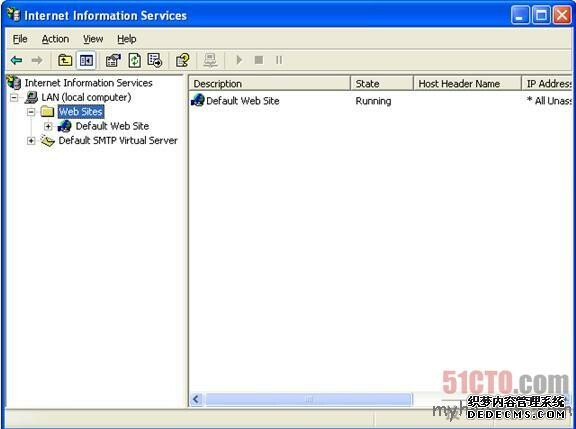 图2-1-5
图2-1-5
第八步:选择要进行防篡改的站点,然后点击工具栏上的“属性”按钮(或邮件弹出的“属性”菜单项),打开站点的属性窗口,如图2-1-6
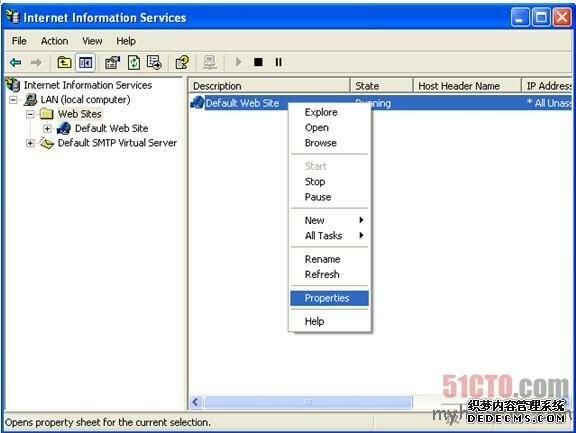 图2-1-6
图2-1-6
第九步:在打开属性窗口之后,选择“ISAPI过滤”页面,如图2-1-7
 图2-1-7
图2-1-7
第十步:点击页面上的“添加”按钮,出现的对话框中输入名称“waiis”(或者用户自定义的名称),然后选择WA根目录下的waiis.dll文件,如图2-1-8
 图2-1-8
图2-1-8
第十一步:点击页面上的“确定”按钮,回到属性窗口,然后点击“应用”按钮保存配置,如图2-1-9
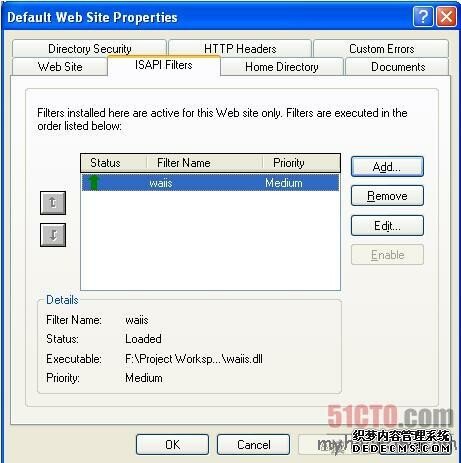 图2-1-9
图2-1-9
第十一步:点击“确定”按钮并重启系统,到此WA的安装已经全部完成。
二.1.监控代理WA的卸载步骤
第一步:运行“开始→程序→管理工具→Internet 服务管理器”(或“开始→设置→控制面板→管理工具→Internet 服务管理器”),如图2-2-1
 图2-2-1
图2-2-1
第二步:选择要进行防篡改的站点,然后点击工具栏上的“属性”按钮(或邮件弹出的“属性”菜单项),打开站点的属性窗口,如图2-2-2
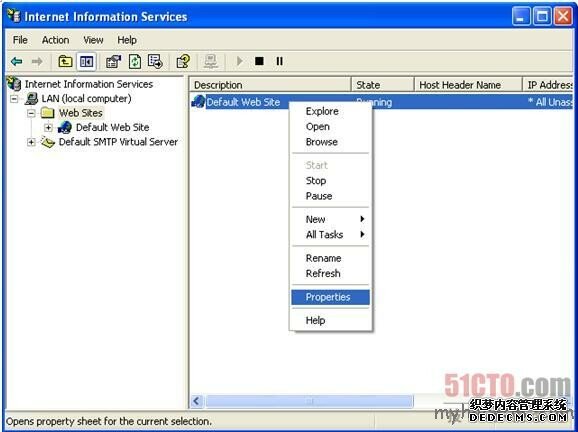 图2-2-2
图2-2-2
第三步:在打开属性窗口之后,选择“ISAPI过滤”页面,如图2-2-3
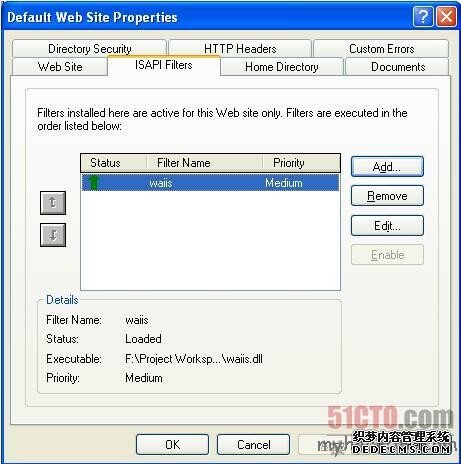 图2-2-3
图2-2-3
第四步:选中“waiis”,点击页面上的“删除”按钮以删除ISAPI插件,如图2-2-4
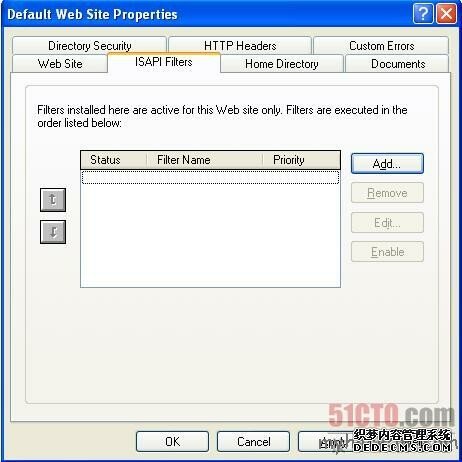 图2-2-4
图2-2-4
第五步:到此,ISAPI插件已经卸载完毕,现开始卸载WA主程序,打开系统控制面板,并进入添加和删除程序,如图 2-2-5
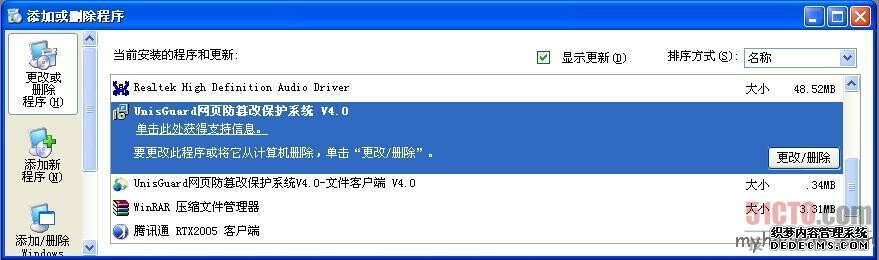 图2-2-5
图2-2-5
第六步:选择“网页保护系统V4.0-监控代理”,然后点击删除,将出现卸载界面,按照提示即可完成卸载
2.管理中心MC安装步骤
注:
MC管理中心将以硬件的方式来体现,具体的安装和卸载过程既是硬件的安装和卸载过程。
MC硬件的描述: 硬件的主要接口:
1、两个网卡接口,位于最下方的一个网卡接口(默认连接)在产品发货时配置了默认的IP地址“192.168.0.100”,用于产品的安装配置 第一步:启动MC硬件,并连接到MC的默认网卡接口上。
第二步:以任意一台在192.168.0.xxx网段之内的PC,登陆到MC上,默认帐号密码都是“admin”,登陆界面如图2-4-1。
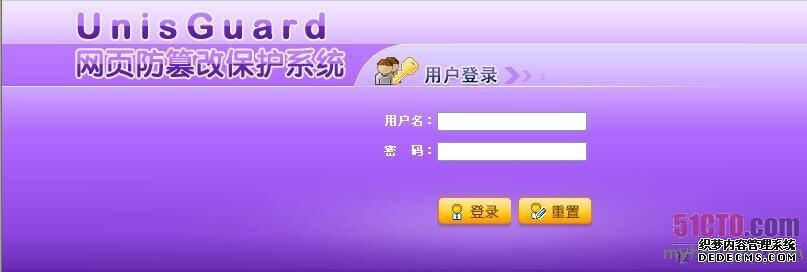 图2-4-1
图2-4-1
第三步:登陆成功之后,将进入系统的主界面,如图2-4-2 。
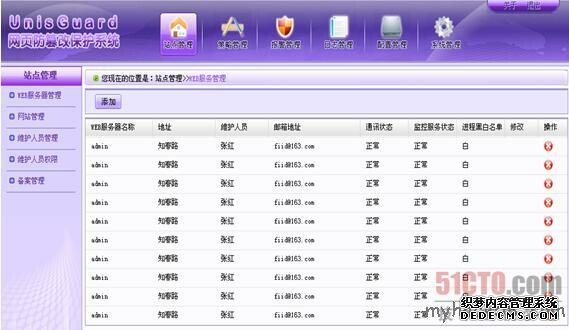 图2-4-2
图2-4-2
第四步:进入系统主界面之后,点击界面上方的“配置管理”按钮,然后点击左边的“网卡配置”连接,将出现如图2-4-3 。
 图2-4-3
图2-4-3
第五步:修改网卡的地址以便设备能正常的和外部的WA和FC通讯,如图2-4-4。
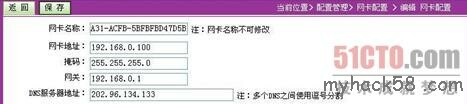 图2-4-4
图2-4-4
3.管理中心MC的卸载步骤
由于MC系统以硬件的方式来体现,所以卸载过程只需将MC的网络连接断开即可,在此将不再做详细描述
4.文件客户端FC安装步骤
注:
在安装前必须保证用户的机器上没有安装过FC,或者FC 已经被正确卸载。具体卸载步骤请参见本章第6 节。
第一步:启动计算机并进入Windows(9x/NT/2000/2003/XP)。
第二步:将安装盘放入光驱中,点击光盘下的“setup-fc.EXE” 文件进行安装。
第三步:开始运行安装程序。进入安装欢迎界面,如图2-5-1 。
 图2-5-1
图2-5-1
第四步:关闭其他应用程序,点击“下一步”继续,确认『安装目录』后选择“下一步”,如图2-5-2 。
 图2-5-2
图2-5-2
第五步:开始复制文件,如图2-5-3 。
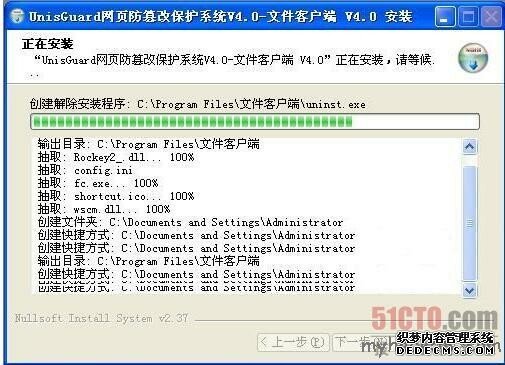 图2-5-3
图2-5-3
第六步:复制文件结束,单击“完成”结束安装过程。如图2-5-4。
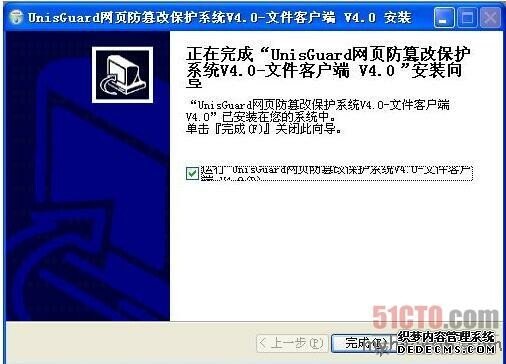 图2-5-4
图2-5-4
5.文件客户端FC的卸载步骤
第一步:打开系统控制面板,并进入添加和删除程序,如图 2-6-1
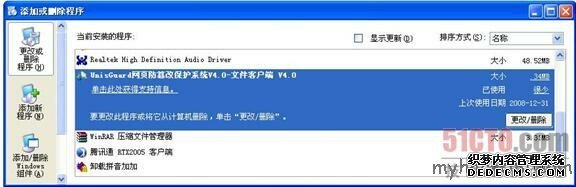 图2-6-1
图2-6-1
第二步:选择“网页保护系统V4.0-文件客户端”,然后点击删除,将出现卸载界面,点击“确认”即可完成卸载。
三、管理中心使用说明 1.系统功能使用说明
1.1.系统主界面
主界面如图3-1-1 ,分为界面上方的工具横栏、位于左边的功能页面链接
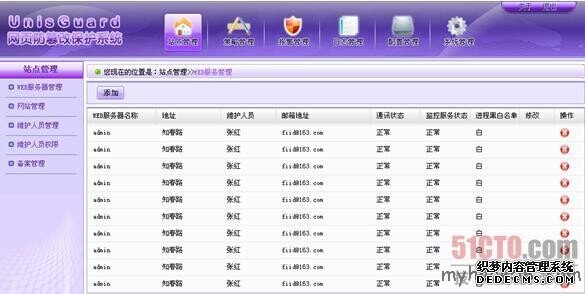 图3-1-1
图3-1-1
工具横栏
提供系统基本的功能分类:站点管理、策略管理、告警管理、日志管理、配置管理、系统管理,关于和退出
功能页面链接: 列出了当前功能分类中所包含的各种更细的功能页面链接
1.2.系统初始化
管理中心安装成功后,第一次启动时,系统要进行必要的初始化配置,来生成系统的管理员,来提高系统本身的安全性这些配置将包括系统管理员的邮件帐号信息等。系统管理员的配置窗口配置界面如图3-1-12
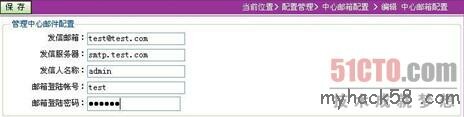 图3-1-2
图3-1-2
其中: 发信邮箱:配置用来发送告警信息的电子邮箱(必填项) 发信服务器:用于缓存、转发邮件的SMTP服务器 发信人名称:用于告知告知警告信息接收方,该邮件来之何方 登陆用户名:为了避免有些邮箱在发送邮件时需要做身份认证,特此提供登陆用户名的配置(选填项)
登陆密码:登陆smpt服务器时用户名对应的登陆密码(选填项)
1.3. 服务器的管理功能
1.3.1. 新建服务器
在对服务器的站点文件进行保护时,必须先把服务器添加到MC的管理列表中,新建服务器如
 图1
图1
图3-1-3-1
 图3-1-3-1
图3-1-3-1
其中:
名称:指定服务器名称(必填项)
地址:指定服务器地址和端口(默认端口为6340)(必填项)
备份目录:指定用于做服务器的文件备份的本地目录(必填项)
联系人 :指定服务器的联系人员姓名(必填项)
电子邮箱:指定联系人的电子邮箱,在发生异常事件时系统将和发送告警信件到该邮箱中(必填项)
1.3.2. 修改服务器属性
在添加了新的服务器之后,仍可对服务器的相关属性进行修改,如图3-1-3-2
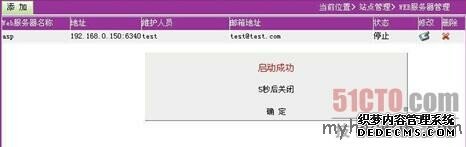 图3-1-3-2
图3-1-3-2
其中:
名称:指定服务器名称(禁止修改)
地址:指定服务器地址和端口(默认端口为6340)(地址禁止修改)
备份目的:指定用于做服务器的文件备份的本地目录(必填项)
联系人:指定服务器的联系人员姓名(必填项)
电子邮箱:指定联系人的电子邮箱,在发生异常事件时系统将和发送告警信件到该邮箱中(必填项)
1.3.3. 删除服务器
如果想要在服务器的管理列表中删除某个服务器,可在服务器的监控功能未开启之前和停止之后点击删除按钮,即可删除对应的服务器
1.3.4. 开启服务器的监控功能
- 最新评论
